在QTreeWidget的方法中,对于itemBelow、itemAbove方法,官网文档介绍非常简单。
一、itemAbove、itemBelow官网说明介绍及困惑
- itemAbove方法
调用方法:QTreeWidgetItem itemAbove(QTreeWidgetItem item)
返回参数item项之上的项。 - itemBelow方法
调用方法:QTreeWidgetItem itemBelow(const QTreeWidgetItem item)
返回参数item项之下的项。
什么是之上、什么是之下呢?没有详细说明,在网上也没有找到相关资料,老猿猜测是同一层级的前或后。为此老猿进行了验证。
二、验证方法
构建一个包含多层的树型目录,然后逐层输出每个项自身以及该项的itemAbove、itemBelow对应项的信息。对应应用界面截图如下:
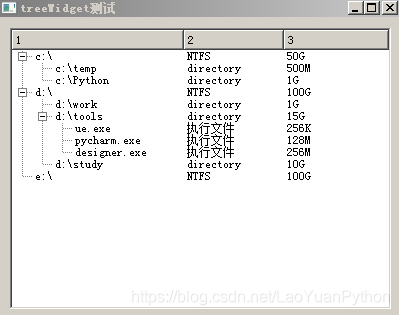
三、验证过程
3.1、通过Designer设计界面
界面只有一个名为treeWidget的对象,有3列:
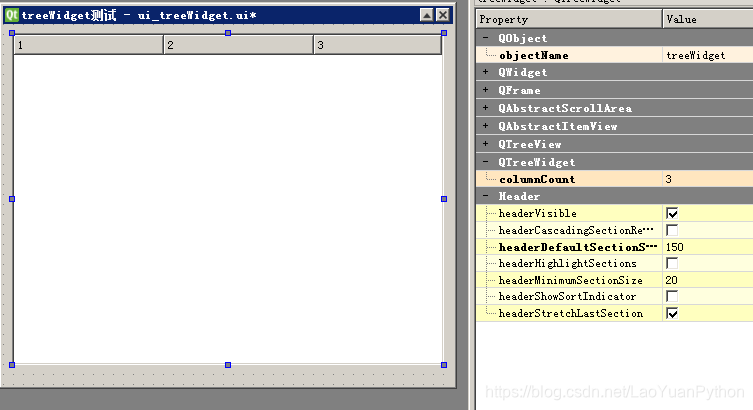
并将QTreeWidget部件的鼠标双击信号与界面窗口的doubleClick()槽方法建立连接,如图:
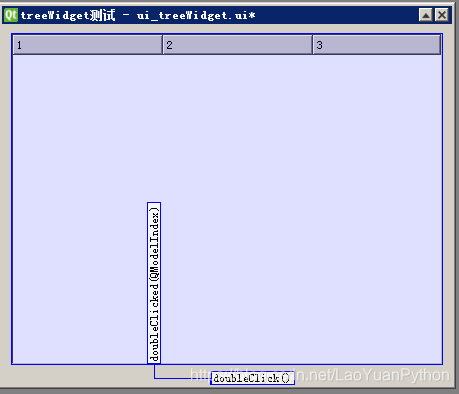
3.2、调用PyUIC将界面生成一个Python模块文件
生成的模块文件中对应界面类为Ui_mainWin,模块文件名为ui_treeWidget.py。
3.3、在界面派生类中实现方法initTreeItems来构造界面展示的树型目录
def initTreeItems(self):
#构造C盘及目录、文件项
cdriver = QtWidgets.QTreeWidgetItem(["c:\", "NTFS", "50G"])
cdir1 = QtWidgets.QTreeWidgetItem(["c:\temp", "directory", "500M"])
cdir2 = QtWidgets.QTreeWidgetItem(["c:\Python", "directory", "1G"])
cfile11 = QtWidgets.QTreeWidgetItem(["tempfile1.txt", "file", "128K"])
cfile12 = QtWidgets.QTreeWidgetItem(["tempfile2.txt", "file", "1M"])
cdir1.insertChildren(1, [cfile11, cfile12])
self.treeWidget.addTopLevelItem(cdriver)
cdriver.addChildren([cdir1, cdir2])
#构造d盘及目录、文件项
ddriver = QtWidgets.QTreeWidgetItem(["d:\","NTFS","100G"])
workdir = QtWidgets.QTreeWidgetItem(["d:\work", "directory", "1G"])
tooldir = QtWidgets.QTreeWidgetItem(["d:\tools","directory","15G"])
studydir = QtWidgets.QTreeWidgetItem(["d:\study", "directory", "10G"])
ue = QtWidgets.QTreeWidgetItem(["ue.exe","执行文件","256K"])
pycharm = QtWidgets.QTreeWidgetItem(["pycharm.exe", "执行文件", "128M"])
designer = QtWidgets.QTreeWidgetItem(["designer.exe", "执行文件", "256M"])
self.treeWidget.addTopLevelItem(ddriver)
#self.treeWidget.insertTopLevelItem(0,cdriver)
tooldir.addChildren([ue,pycharm,designer])
ddriver.addChildren([workdir, tooldir, studydir])
#ddriver.addChild(workdir)
#ddriver.addChild(tooldir)
#ddriver.addChild(studydir)
#构造e盘
edriver = QtWidgets.QTreeWidgetItem(["e:\", "NTFS", "100G"])
self.treeWidget.addTopLevelItem(edriver)
#ddriver.setExpanded(True)
上述代码中除了部分真正的注释外,其他注释的代码是为了做各种测试使用,无需关注。
3.4、实现输出树型目录中项信息的方法showTreeItemInfo
#针对树型部件中每个顶层项输出项及其上和其下项信息,并对其子项也同样处理
def showTreeItemInfo(self):
count = self.treeWidget.topLevelItemCount()
for i in range(count):
item = self.treeWidget.topLevelItem(i)
self.showItemAboveAndBelowInfo(item,0)
#针对指定项输出项及其上和其下项信息,并对其子项也同样处理
def showItemAboveAndBelowInfo(self,item,spaceCnt):
aboveItem = self.treeWidget.itemAbove(item)
belowItem = self.treeWidget.itemBelow(item)
if aboveItem:
print(f'{" "*spaceCnt}item = {item.text(0)},aboveItem = {aboveItem.text(0)} ',end=' ')
else:
print(f'{" "*spaceCnt}item = {item.text(0)},No aboveItem',end=' ')
if belowItem:
print(f',belowItem = ', belowItem.text(0))
else:
print(",No belowItem")
childCount = item.childCount()
if childCount:
for i in range(childCount):self.showItemAboveAndBelowInfo(item.child(i),spaceCnt+1)
3.5、在界面派生类构造方法中调用initTreeItems构造界面展示的树型目录后调用方法showTreeItemInfo输出每个项的信息
class mainWin(ui_treeWidget.Ui_mainWin,QtWidgets.QWidget):
def __init__(self):
super().__init__()
self.setupUi(self)
self.treeWidget.headerItem().setText(0, "文件或目录名")
self.treeWidget.headerItem().setText(1, "类型")
self.treeWidget.headerItem().setText(2, "大小")
self.treeWidget.headerItem().setSizeHint(0,QtCore.QSize(self.treeWidget.width()/2,10))
self.initTreeItems() #构造显示的树型目录
self.showTreeItemInfo() #输出树型部件中项的信息
3.6 实现槽方法doubleClick
在doubleClick中调用showTreeItemInfo输出每个项的信息。
3.7、运行界面,查看输出信息
应用运行后,界面信息如下:
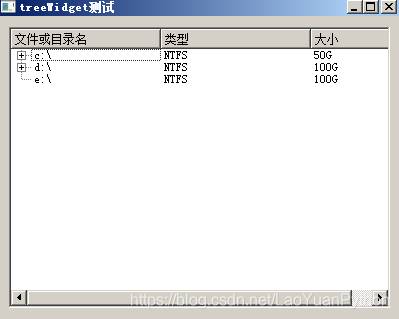
构造方法中输出的项信息如下:
item = c:,No aboveItem ,belowItem = d:
item = c: emp,No aboveItem ,belowItem = c:
item = c:Python,No aboveItem ,belowItem = c:
item = d:,aboveItem = c: ,belowItem = e:
item = d:work,No aboveItem ,belowItem = c:
item = d: ools,No aboveItem ,belowItem = c:
item = ue.exe,No aboveItem ,belowItem = c:
item = pycharm.exe,No aboveItem ,belowItem = c:
item = designer.exe,No aboveItem ,belowItem = c:
item = d:study,No aboveItem ,belowItem = c:
item = e:,aboveItem = d: ,No belowItem
可以看到顶层项的aboveItem指向顶层上一节点项,如果没有则是None,belowItem指向顶层下一节点项,如果没有则是None。但子项全部没有aboveItem ,belowItem 全部指向顶层第一个节点。老猿为此做了很多测试,包括调整项的构建顺序、插入顺序、一次插入多个子项或逐个插入等,结论都是一样。
3.8、将树型节点中包含子项的节点部分或全部展开,双击鼠标输出项信息
3.8.1、部分子项展开
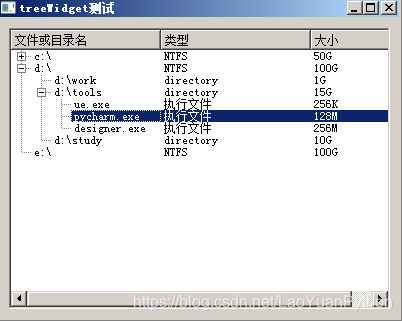
输出信息:
item = c:,No aboveItem ,belowItem = d:
item = c: emp,No aboveItem ,belowItem = c:
item = c:Python,No aboveItem ,belowItem = c:
item = d:,aboveItem = c: ,belowItem = d:work
item = d:work,aboveItem = d: ,belowItem = d: ools
item = d: ools,aboveItem = d:work ,belowItem = ue.exe
item = ue.exe,aboveItem = d: ools ,belowItem = pycharm.exe
item = pycharm.exe,aboveItem = ue.exe ,belowItem = designer.exe
item = designer.exe,aboveItem = pycharm.exe ,belowItem = d:study
item = d:study,aboveItem = designer.exe ,belowItem = e:
item = e:,aboveItem = d:study ,No belowItem
可以看到在界面上可见的项的aboveItem 指向界面上在它之上的第一个项,belowItem 指向界面下面在其下可见的第一个项,未显示的项全部没有aboveItem ,belowItem 全部指向顶层第一个节点。
3.8.2、所有子项展开
以上结论老猿经过多次验证最终得出。我们再看一个所有子项完全展开的例子。
界面:
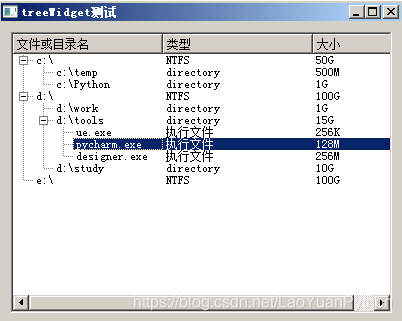
输出信息:
item = c:,No aboveItem ,belowItem = c: emp
item = c: emp,aboveItem = c: ,belowItem = c:Python
item = c:Python,aboveItem = c: emp ,belowItem = d:
item = d:,aboveItem = c:Python ,belowItem = d:work
item = d:work,aboveItem = d: ,belowItem = d: ools
item = d: ools,aboveItem = d:work ,belowItem = ue.exe
item = ue.exe,aboveItem = d: ools ,belowItem = pycharm.exe
item = pycharm.exe,aboveItem = ue.exe ,belowItem = designer.exe
item = designer.exe,aboveItem = pycharm.exe ,belowItem = d:study
item = d:study,aboveItem = designer.exe ,belowItem = e:
item = e:,aboveItem = d:study ,No belowItem
可以看到与上述结论相同。
四、结论
- QTreeWidget的itemAbove(QTreeWidgetItem item)方法在参数item对应项在界面上显示时,返回在界面上该项上面第一个项对应的项,如果上面没有项则返回None,如果参数item对应项在界面上未显示、则itemAbove为None。
- QTreeWidget的itemBelow(QTreeWidgetItem item)方法在参数item对应项在界面上显示时,返回在界面上该项下面第一个项对应的项,如果下面没有项则返回None,如果参数item对应项在界面上未显示、则itemAbove总是返回树型部件的顶部首项。
